MFC-6490CW
Veelgestelde vragen en probleemoplossing |
Verwijder de Brother software en drivers (Windows)
Aan de hand van de volgende aanwijzingen kunt u de drivers en software volledig verwijderen.
- U wordt aangeraden alle andere toepassingen te sluiten voordat u met het verwijderen begint.
- U moet met beheerdersrechten zijn aangemeld.
- Situatie 1: Verwijder vanuit de Brother Utilities (Aanbevolen)
- Situatie 2: Gebruik het verwijderprogramma
Situatie 1: Verwijder vanuit Brother Utilities (Aanbevolen)
Als u de driver hebt geïnstalleerd vanaf de Brother CD of het Compleet pakket van drivers & software, verwijdert u de software en drivers vanuit Brother Utilities.
Als u de software en drivers van Brother Utilities niet kan verwijderen, gebruikt u het Verwijderprogramma.
Klik hier voor meer informatie over het Verwijderprogramma.
Opmerking: De precieze vensters kunnen per besturingssysteem en Brother-apparaat verschillen.
-
Open Brother Utilities op uw computer.
(Windows 10)
Klik op (Start) > (Alle apps >) Brother > Brother Utilities.
(Start) > (Alle apps >) Brother > Brother Utilities.
(Windows 8)-
Klik op het startscherm op
 .
.
Als niet op het startscherm staat, rechtsklik ergens op een lege plek, en klik dan op Alle Apps in de taakbalk.
niet op het startscherm staat, rechtsklik ergens op een lege plek, en klik dan op Alle Apps in de taakbalk. -
Klik op Brother Utilities.
(Windows 7 of eerder)
 (Start) > Alle Programma's > Brother > Brother Utilities.
(Start) > Alle Programma's > Brother > Brother Utilities.
-
Klik op het startscherm op
-
Selecteer uw modelnaam in de keuzelijst (waar [modelnaam] staat is de naam van uw model).
-
Klik op Hulpmiddelen in de linkernavigatiebalk, en klik op Installatie ongedaan maken.
Voor gebruikers van een USB kabel, zorg ervoor dat het Brother apparaat is ingeschakeld en op uw computer is aangesloten.
Opmerking: Wanneer het venster Gebruikersaccountbeheer verschijnt, klik op Toestaan of Ja.
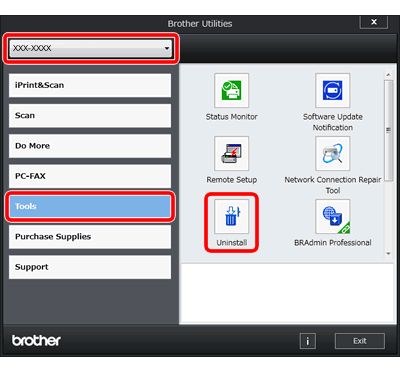
-
Volg de instructies in het dialoogvenster om de software en drivers te verwijderen.
Voor gebruikers van een USB kabel, zodra de verwijdering is voltooid, koppelt u de kabel los van het Brother apparaat.
Zodra de verwijdering is voltooid, moet u uw computer opnieuw opstarten.
Als u de software en drivers van Brother opnieuw wilt installeren, downloadt u het laatste Compleet pakket van drivers & software en installeer het opnieuw. De instructies voor de installatie is beschikbaar op de download pagina.
> Klik hier om weer te geven hoe u het Compleet pakket van drivers & software downloadt uit het gedeelte Downloads.
Situatie 2: Bij gebruik van het Verwijderprogramma
Het Verwijderprogramma is handig als u de driver wilt verwijderen die u hebt geïnstalleerd met behulp van de Brother-cd, het Compleet pakket van drivers & software, de wizard Printer toevoegen of de wizard Nieuwe hardware gevonden.
U kunt ook de drivers verwijderen die niet geïnstalleerd kunnen worden.
Download u het laatste Verwijderprogramma om de drivers te verwijderen. De instructies om te verwijderen is beschikbaar op de download pagina.
> Klik hier om weer te geven hoe u het Verwijderprogramma downloadt uit het gedeelte Downloads.
- Wanneer u uw modelnaam niet kunt vinden in het verwijderingsprogramma, selecteer u een vergelijkbaar model dat u heeft.
-
Als u de software en drivers van Brother opnieuw wilt installeren, downloadt u het laatste Compleet pakket van Drivers & software en installeert u het opnieuw. De instructies voor de installatie is beschikbaar op de download pagina.
> Klik hier om weer te geven hoe u het Compleet pakket van drivers & software downloadt uit het gedeelte Downloads.
Verwante modellen
ADS-1100W, ADS-1600W, ADS-2100, ADS-2100e, ADS-2600W, ADS-2600We, DCP-145C, DCP-165C, DCP-195C, DCP-365CN, DCP-375CW, DCP-385C, DCP-395CN, DCP-585CW, DCP-6690CW, DCP-8070D, DCP-8085DN, DCP-J125, DCP-J140W, DCP-J315W, DCP-J515W, DCP-J715W, MFC-250C, MFC-255CW, MFC-290C, MFC-295CN, MFC-490CW, MFC-5490CN, MFC-5890CN, MFC-5895CW, MFC-6490CW, MFC-6890CDW, MFC-790CW, MFC-8370DN, MFC-8380DN, MFC-8880DN, MFC-8890DW, MFC-990CW, MFC-J220, MFC-J265W, MFC-J415W, MFC-J615W
